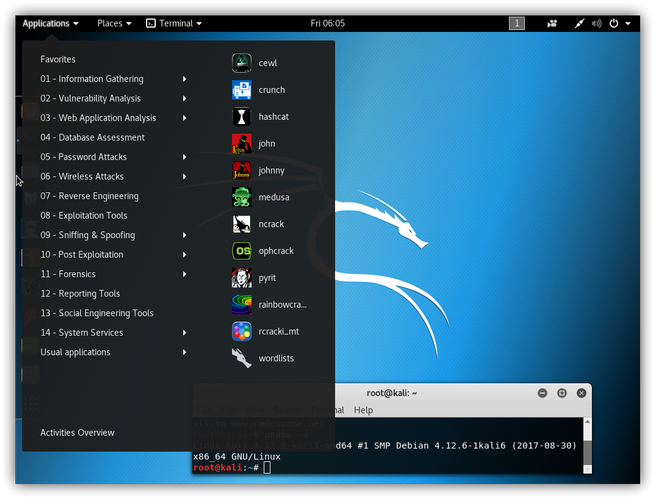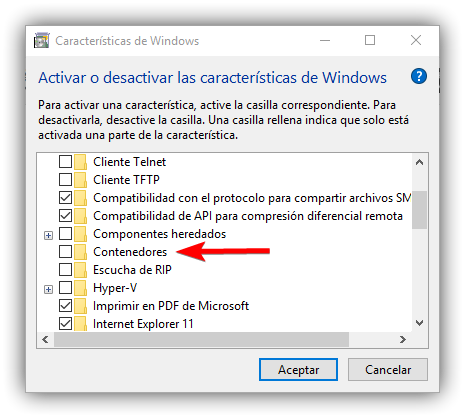Cómo ejecutar Kali Linux en Windows 10 gracias a Docker
Kali Linux es una de las distribuciones Linux más conocidas y utilizadas para auditar la seguridad de todo tipo de redes, sistemas y aplicaciones. Esta distribución viene por defecto con una gran variedad de herramientas listas para utilizar, sin embargo, para poder utilizarla es necesario descargarla, grabarla a un DVD o una memoria USB y arrancar nuestro ordenador desde dicho medio. Por suerte, gracias a Docker, podemos ejecutar esta distribución dentro de un contenedor por encima de Windows 10 y poder utilizar así todas sus herramientas desde el sistema de Microsoft.
Docker es un proyecto que nos permite desplegar aplicaciones dentro de contenedores de software de manera que se ejecuten sobre un sistema operativo mínimo con la mayor abstracción y el menor número de paquetes y dependencias adicionales con el fin de funcionar con el menor uso de recursos. Esta plataforma llegó hace ya algún tiempo a Windows y, gracias a ella, es posible ejecutar por encima de nuestro sistema operativo host otros sistemas operativos y otras aplicaciones exclusivas, por ejemplo, para Linux que, de otra manera, no se podrían ejecutar, como las herramientas para auditorías de seguridad que nos ofrece Kali Linux.
A continuación, os vamos a explicar cómo podemos instalar Kali Linux en Windows 10 gracias a Docker.
Configura Windows 10 para poder ejecutar Kali Linux y utilizar todas sus herramientas gracias a Docker
Para poder montar un contenedor Docker para poder ejecutar Kali Linux, lo primero que necesitamos es habilitar el uso de contenedores en Windows 10. Para ello, desde el menú Ejecutar (que podemos abrir con el atajo de teclado Win+R) abriremos “optionalfeatures” para poder habilitar la característica adicional de Windows para trabajar con contenedores.
Una vez habilitada, el siguiente paso será descargar e instalar la última versión estable de Docker. Esta versión podemos descargarla de forma totalmente gratuita desde el siguiente enlace.
Una vez instalado Docker en Windows 10, el siguiente paso será reiniciar el equipo para que todos los cambios surtan efecto y, además, que se habilite esta herramienta automáticamente cuando vuelva a arrancar.
Cómo instalar y configurar Kali Linux en Docker
Una vez que nuestro sistema haya arrancado de nuevo, ya estará listo para empezar a funcionar con contenedores. Gracias a que Kali Linux cuenta con un contenedor oficial para Docker, es posible descargarlo y configurarlo fácilmente desde los repositorios oficiales de Docker. Para ello, simplemente abriremos una ventana de CMD en nuestro Windows 10 y ejecutaremos en ella el comando:
docker run -t -I kalilinux/kali-linux-docker /bin/bash
Este comando descargará y configurará una versión mínima de Kali Linux, es decir, el núcleo y alguna herramienta más, pero lo mínimo para poder funcionar, sin herramientas ni aplicaciones adicionales, siguiendo con la filosofía de los contenedores. Una vez finalice, nuestro Kali Linux ya estará listo para funcionar. Para arrancarlo, ejecutaremos en la misma ventana de CMD:
docker run -t -I kalilinux/kali-linux-docker /bin/bash
Lo primero que haremos, una vez tengamos el control sobre el sistema, será actualizar los paquetes y eliminar todos aquellos que no sean ya necesarios. Esto podemos hacerlo ejecutando el siguiente comando desde el terminal:
apt update && apt full-upgrade && apt auto-remove && apt-autoclean
Ahora que tenemos nuestro Kali Linux actualizado y optimizado, el siguiente paso es instalar manualmente las herramientas que queramos o vayamos a utilizar. Por ejemplo, si queremos instalar Metasploit Framework, debemos teclear en el terminal:
apt install metasploit-framework ruby
Si queremos utilizar otras aplicaciones, podemos instalarlas de la misma forma pero cambiando su correspondiente paquete.
¿Qué te parece la posibilidad de poder ejecutar Kali Linux sobre Windows 10 gracias a Docker?
Via: www.redeszone.net
 Reviewed by Zion3R
on
14:11
Rating:
Reviewed by Zion3R
on
14:11
Rating: